リフォームクラウド歩き方 – 退職者の対応

退職や異動で使われていないアカウントを放置すると、情報漏洩の心配があります。
会社としてもこのようなリスクをなくすためにも即座に対応していきましょう。
退職者が出た場合の対応1
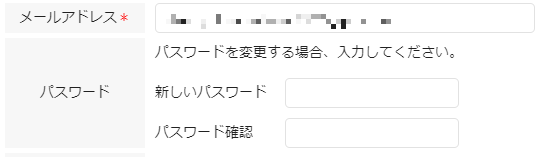
メールアドレス、パスワードの変更
リフォームクラウドにログイン後、「管理者アカウント」または「マスタ管理操作権限」のあるアカウントから操作します。
リフォームクラウドにログイン後、「マスタ管理」⇒「会社情報管理」⇒「社員」から画面を操作します。
- 「マスタ管理」⇒「会社情報管理」⇒「社員」を開きます。
- 該当のアカウントをダブルクリック
- メールアドレス、パスワードを変更してください。
【要注意】
「メールアドレス」「パスワード」の両方を設定されることを推奨します。
パスワードだけの変更だと万が一まだメールが受信できる状態にあると「パスワードを忘れた方」から
パスワードを再設定してログインができてしまいます。
退職者が出た場合の対応2

メールアドレス、パスワードの変更
リフォームクラウドにログイン後、「管理者アカウント」または「マスタ管理操作権限」のあるアカウントから操作します。
リフォームクラウドにログイン後、「マスタ管理」⇒「会社情報管理」⇒「社員」から画面を操作します。
- 「マスタ管理」⇒「会社情報管理」⇒「社員」を開きます。
- 該当のアカウントをダブルクリック
- 「削除フラグ」にチェックを入れて更新をしてください。
チェックを入れることでログインが出来なくなります。
【要注意】
顧客情報や案件情報などに「削除フラグ」にチェックを入れた社員が担当でついている場合、検索時の担当者のプルダウンに表示されなくなります。
削除前に担当の変更を行ってから削除フラグにチェックを入れてください。
案件情報等の担当者情報はそのまま表示されます。
「削除フラグ」にチェックを入れた社員情報は社員情報一覧には表示されません。
「無効情報も含む」にチェックを入れて絞り込みをすると表示されます。

